
Სარჩევი:
- ავტორი John Day [email protected].
- Public 2024-01-30 10:16.
- ბოლოს შეცვლილი 2025-06-01 06:09.
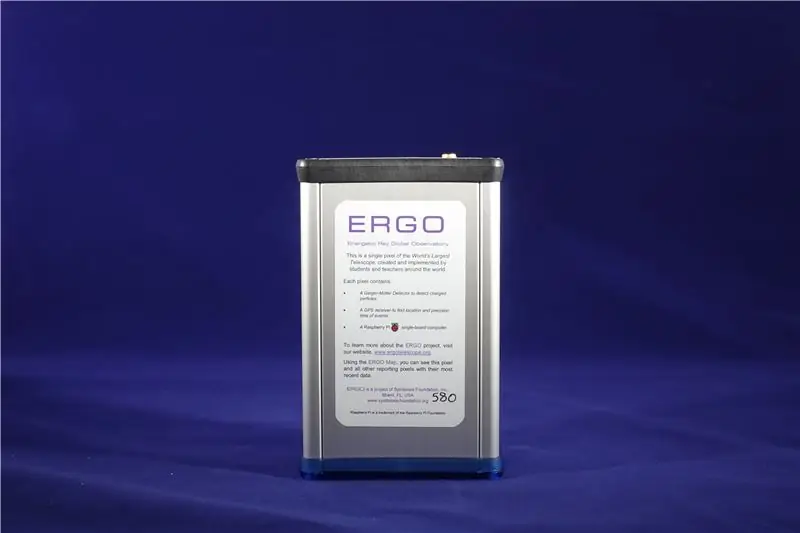
ეს პროცესი გაჩვენებთ როგორ დააინსტალიროთ თქვენი ERGO.
ნაბიჯი 1: ყუთის შინაარსი

ყუთში თქვენ უნდა გქონდეთ სამი რამ:
1. ERGO პიქსელი (სურათები შუა)
2. დენის კაბელი (მიკრო USB კაბელი და კვების ბლოკი) (სურათი მარცხნივ)
3. GPS ანტენა (სურათზე მარცხენა უკანა მხარე)
თქვენ ასევე დაგჭირდებათ LAN კაბელი (სურათზე მარჯვნივ)
LAN კაბელი არ შედის თქვენს შეკვეთაში, მაგრამ ისინი საკმაოდ იაფია და მათი შეძენა შესაძლებელია ელექტრონიკის ბევრ მაღაზიაში ან ინტერნეტში.
ნაბიჯი 2: ჩართეთ კვების კაბელი ERGO- ში


პორტი, რომელშიც ჩართავთ კვების კაბელს არის პატარა მიკრო USB პორტი, რომელიც მითითებულია სიტყვით "Power".
ჯერ შეაერთეთ მიკრო USB ERGO- ში, შემდეგ შეაერთეთ კვების ბლოკი კედელში. ამ ნაბიჯების თანმიმდევრობა ძალიან მნიშვნელოვანია, რადგან თქვენი ERGO შეიძლება არ იმუშაოს, თუ კაბელს შეაერთებთ კედელში, შემდეგ კი ERGO- ში.
ნაბიჯი 3: შეაერთეთ GPS ანტენა ERGO- ში


GPS ანტენა უნდა იყოს ჩართული პორტში, რომელიც მითითებულია სიტყვით "GPS".
GPS- ის კვადრატული ნაწილი უნდა იყოს მოთავსებული ფანჯრის რაფაზე, რომელიც გარეთაა, რათა უკეთ მიიღოს კოსმოსური სხივები.
ნაბიჯი 4: შეაერთეთ LAN კაბელი ERGO- ში


LAN კაბელი უნდა იყოს ჩართული პორტში, რომელიც მითითებულია სიტყვით "LAN".
ამ კაბელის მეორე ბოლო უნდა იყოს ჩართული LAN სოკეტში კედელზე.
ნაბიჯი 5: გადაამოწმეთ თქვენი ERGO
ახლა, როდესაც თქვენი ERGO მზად არის წასასვლელად, შეგიძლიათ შეამოწმოთ არის თუ არა ონლაინ რეჟიმში
data.ergotelescope.org/map/google_maps
უბრალოდ გაადიდეთ თქვენი ადგილმდებარეობა და მოძებნეთ ლურჯი ყუთი, რომელშიც არის თქვენი ERGO პიქსელის ნომერი.
თუ ვერ პოულობთ თქვენს ERGO პიქსელს, სცადეთ განაახლეთ გვერდი და დაელოდეთ რამდენიმე წუთს. თქვენ ასევე შეგიძლიათ სცადოთ გამორთოთ და გამორთოთ დენის კაბელი ERGO- დან.
გირჩევთ:
FLEXBALL - ასი პიქსელის მოქნილი PCB ბურთი WiFi– ით: 6 ნაბიჯი (სურათებით)

FLEXBALL - ასი პიქსელის მოქნილი PCB ბურთი WiFi- ით: გამარჯობათ, შემქმნელებო, ის აწარმოებს! Flexball დაფუძნებულია მოქნილ PCB- ზე, რომელიც აღჭურვილია 100 WS2812 2020 მიმართვადი LED- ით. ის კონტროლდება ESP8285-01f - ესპრესიფის მიერ ყველაზე პატარა ESP დაფუძნებული მოდულით. დამატებით მას აქვს ADXL345 ამაჩქარებელი
MultiBoard– ის დაყენება/დაყენება: 5 ნაბიჯი

MultiBoard დაყენება/ინსტალაცია: MultiBoard არის პროგრამა, რომელიც შეიძლება გამოყენებულ იქნას მრავალი კომპიუტერის Windows კომპიუტერთან დასაკავშირებლად. შემდეგ კი გადააპროგრამეთ ამ კლავიშების შეყვანა. მაგალითად, გახსენით პროგრამა ან გაუშვით AutoHotkeyscript, როდესაც დააჭირეთ გარკვეულ ღილაკს. Github: https: // g
Minecraft მადნის ნათურა - დააკონფიგურიროთ ზომა და პიქსელის სიმკვრივე: 4 ნაბიჯი

Minecraft Ore Lamp-მორგებადი ზომა და პიქსელის სიმკვრივე: ჩემი შვიდი წლის ბავშვი შეპყრობილია Minecraft– ით, ამიტომ გადავწყვიტე აეშენებინა მისთვის დაკავშირებული რაღაც. ვეძებთ ვარიანტებს, დენ ჯ ჰამერისგან არის მაგარი ნათურის პროექტი Thingiverse– ში, მაგრამ ცოტათი შესწორების შემდეგ მე გადავწყვიტე საკუთარი პროექტის დაწყება (თქვენ
RGB LED პიქსელის ჩრდილები: 17 ნაბიჯი (სურათებით)

RGB LED პიქსელის ჩრდილები: გამარჯობა ყველას, ამ ინსტრუქციულ პროგრამაში მე გაჩვენებთ თუ როგორ უნდა გააკეთოთ წყვილი LED პიქსელის ჩრდილები. თავდაპირველად მე შევქმენი ისინი საშობაოდ / ახალ წელს სახლის გარშემო, როგორც მობილური ორნამენტი, მაგრამ ისინი უფრო კიბერპანკი გახდნენ
Raspbian– ის დაყენება Raspberry Pi 3 B– ში HDMI გარეშე - დაწყება ჟოლოს Pi 3B - თქვენი ჟოლოს პი 3: 6 ნაბიჯის დაყენება

Raspbian– ის დაყენება Raspberry Pi 3 B– ში HDMI გარეშე | დაწყება ჟოლოს Pi 3B | თქვენი Raspberry Pi 3-ის დაყენება: როგორც ზოგიერთმა თქვენგანმა იცის Raspberry Pi კომპიუტერები საკმაოდ გასაოცარია და შეგიძლიათ მიიღოთ მთელი კომპიუტერი მხოლოდ ერთ პატარა დაფაზე. Raspberry Pi 3 Model B- ს აქვს ოთხ ბირთვიანი 64-ბიტიანი ARM Cortex A53 დატვირთულია 1.2 GHz– ზე. ეს ადგენს Pi 3 -ს დაახლოებით 50
